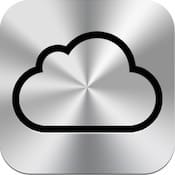
Hier beschreibe ich Schritt für Schritt, wie ich bei der Umstellung von MobileMe zu iCloud vorgegangen bin. Die Umstellung verlief dabei vollkommen problemlos und alles funktioniert von Beginn an einwandfrei.
Die nachfolgend beschriebene Vorgehensweise setzt natürlich eine gewisse Grundordnung voraus. Diese besteht bei mir in einer Anzahl von Posteingängen, die mehrfach täglich bearbeitet und geleert werden. Das bedeutet, entweder direkt gelöscht oder sofort beantwortet, archiviert oder auf Wiedervorlage gelegt (mit Fähnchen ins Archiv) und für alle Accounts ein gemeinsames Archiv. Zum besseren Verständnis einfach ein Screenshot.
Zuallererst sicherst du alle Mails in einem Archiv (sofern nicht bereits geschehen). Dieses benennst du am Besten Archiv_alt, da die iCloud ein eigenes Archiv mitbringt und die diese später besser unterscheiden kannst.
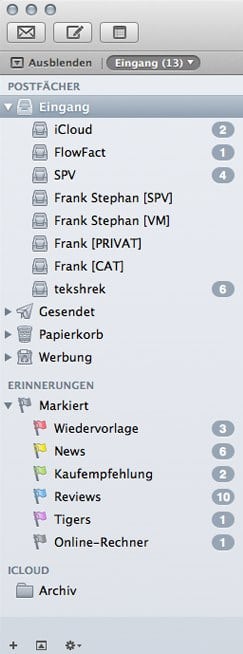
Dann meldest du dich an deinem Mac von MobileMe ab. Diese Funktion findest du unter Systemeinstellungen.
Nun spielst du als nächstes das Update auf OS X Lion 10.7.2 auf deinen Mac auf, denn genau das fragt die iCloud später bei der Online-Umstellung von MobileMe auf iCloud, ob das bereits geschehen ist.
Nun meldest du dich, nach dem erfolgten Neustart deines Mac, auf iCloud.com mit deinen MobileMe-Account-Daten an und wirst gefragt, ob du umstellen willst. Das bestätigst du mit ‚Weiter‘ und wirst zur MobileMe-Anmeldung geleitet. Das tust du und bestätigst alle weiteren Meldungen und Aufforderungen mit OK.
Bis zum Schluss die Erfolgsmeldung erscheint.
Nun meldest du dich auf deinem Mac an deiner iCloud an. Diese findest du in den Systemeinstellungen und richtest die Dienste, die du nutzen willst, ein.
Anschließend meldest du dich online bei der iCloud an und verschiebst als erstes irgendeine Mail in das neue Archiv. Das ist wichtig, da so erst dieses auch in Mail auf deinem Mac angezeigt wird.
Anschließend findest du in Mail zwei Archive: Archiv_alt und das neue Archiv der iCloud. 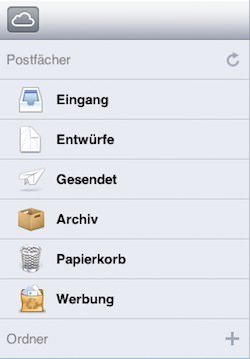 Nun einfach alle Mails in Archiv_alt markieren und per Drag&Drop in das Archiv der iCloud verschieben. Jetzt den Mac machen lassen. Bei mir dauerte das für etwas über 3.000 Mails ca. 30-40 Minuten. Nach Abschluss kann das Archiv_alt gelöscht werden.
Nun einfach alle Mails in Archiv_alt markieren und per Drag&Drop in das Archiv der iCloud verschieben. Jetzt den Mac machen lassen. Bei mir dauerte das für etwas über 3.000 Mails ca. 30-40 Minuten. Nach Abschluss kann das Archiv_alt gelöscht werden.
Bitte daran denken, dich auch auf deinen iDevices: iPhone, iPad oder iPod touch mit euren Login-Daten bei der iCloud anzumelden.
In diesem Zusammenhang möchte ich euch auf meinen Artikel Apple ID Verwaltung hinweisen, der wichtig ist, was eure Apple ID Verwaltung und Mail-Adressen für beispielsweise iMessage und FaceTime betrifft, solltet ihr dazu spezielle Adressen verwenden. Diese Adressen, die ihr dafür verwendet, müssen der Apple ID zugeordnet sein, mit der ihr euch auf eurem Mac und iDevices auch an der iCloud angemeldet habt.
Klappt dabei irgend etwas nicht, so habt ihr die jeweilige Adresse irgend wo anders bereits in Verwendung. Dann einfach dort ein loggen und die Adresse da löschen und unter der Apple ID hinzufügen, die ihr auf eurem Mac und iDevices verwenden wollt. Dann wird das alles reibungslos und typisch Apple funktionieren.
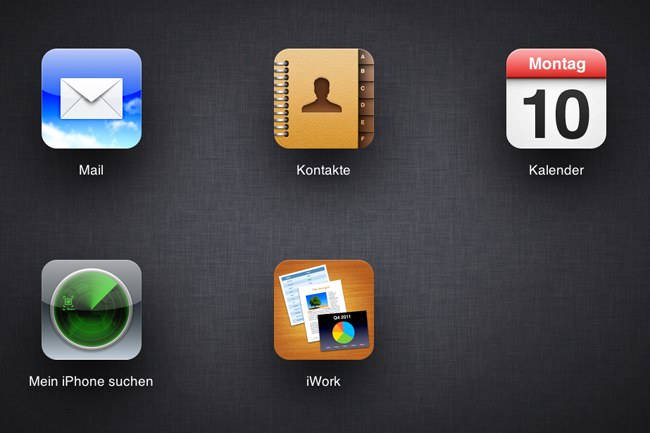
Eine persönliche Empfehlung ebenfalls noch: Gerade habe ich bemerkt, als ich diesen Screenshot vom Hauptmenü für diesen Artikel erstellen wollte, dass eine Anmeldung an der iCloud mit dem Google Chrome nicht funktionierte, mit dem Safari hingegen schon. Also solltest du, nur um möglichen Widrigkeiten vorzubeugen, zum Umzug auch besser den Safari nutzen: Sicher ist sicher.
Hast du, wie ich auch, eine weitere Apple ID zur Nutzung von iTunes, des Mac App Store und des Apple Online Store, so behält diese weiterhin Gültigkeit und wird auch weiterhin dafür genutzt werden.
Es würde mich freuen, mit diesem Artikel etwas mehr Klarheit geschaffen zu haben. Es ist nicht schwer, wenn sich einem die Zusammenhänge erst erschlossen haben. Ich wünsche dir viel Erfolg bei der Umstellung von MobileMe zu iCloud. Antworten zum Übergang von MobileMe zu iCloud findes du natürlich auch direkt bei Apple.
Ist irgend etwas unklar oder gibts Fragen, selbstverständlich gern unten in den Kommentaren. Ich werde in den allermeisten Fällen zeitnah darauf antworten.



Danke für die Anleitung – noch werde ich es aber nicht nutzen. ;)
Schöner Artikel. Muss wohl mein Mailfach noch mal richtig säubern.
Habe alle Mails bei mir drin, sind 4 Accounts. Davon lösche ich alle Sachen die ich nicht mehr brauche, der Rest bleibt drin. Daher auch Mails von über 11.000 in meinem Eingang insgesamt.
Was hat das mit dem Archiv auf sich? Alle wichtigen Mails, die ich nicht löschen will, einfach in das „Archiv“ verschieben. So bleiben sie nicht mehr im Postfach drin, hab sie aber im Archivordner, richtig?
Glaube mir steht viel Arbeit bevor :)
Tobias, genau – so ist es, du hast dann alle „alten“ Mails im Archiv und stets aufgeräumte und übersichtliche Posteingänge.
Danke für deine Frage.
Ich habe eben oben noch einen Screenshot mit dem enthaltenen Archiv eingefügt.
Das Archiv kam neu hinzu und wird je nachdem wie du auf deinem Mac deinen Account konfiguriert hast, online bzw. on- und offline Inhalte archivieren.
Weitere Fragen – immer zu.
Danke für die ausführliche Anleitung. Ich habe den „Apple Weg“ genommen und habe aufgerufen und es ging alles (beim 2. Versuch) problemlos.
1. Es wurden Kontakte, iCal und Mails von Me zu iCloud „geschoben“
2. Danach erschien eine Meldung auf dem iPhone, iPad das ich OK drücken soll zur Umstellung – das ging auch relativ schnell
3. Auf dem Mac musste ich mich dann noch bei iCloud anmelden
Fertig. Alles in allem ging der „Umzug“ relativ problemlos.
Bin froh das ich es jetzt schon gemacht habe und nicht erst wenn der Andrang am 12. kommt.
Jetzt fehlt mir nur noch das iPhoto Update *g*
Und mir das Update für Aperture. :)
Danke, denn somit könnte ich ja theoretisch wieder an meinen Account ran kommen, der in einem nicht von mir gekauften Familienpaket war und schon abgelaufen ist.
Jedoch komme ich von nem Windoof Rechner nicht bei iCloud rein. :(
Ich muss es mal auf dem iPod Touch testen, aber Danke für die Erinnerung. =)
Ich werde dann hier wieder berichten. ;)
LG
Ben
Versuche doch auch einfach mal, dich bei der Apple ID Verwaltung mit den Daten des abgelaufenen Accounts an zu melden. Sollte meinem Kenntnisstand nach funktionieren, da Apple ID nicht gelöscht werden.
so, wie versprochen hier das Update.
Habe nun meinen Account auch umgezogen, wobei man ein wenig tricksen musste, da ich hier nur nen Windoof Rechner habe und iOS oder Mac Vorraussetzung war.
Aber nun alles erledigt und habe meine alte Mail wieder, ich bin wirklich happt im Moment. Aber nicht so happy, dass Apple das SPAM Problem nicht in Griff bekommt, denn aktuell sind 2013 SPAM Mail mit rüber gekommen. :(
Jemand ne Idee, wie man den SPAM bekämpfen kann ?
LG
Ben
Klar. Gleich. Zwei.
Bei deinem Provider eine SPAM-Filterung aktivieren.
Oder eine Virensoftware für den PC nutzen, die so was integriert hat.
Oder Beides. :)
Oder die optimalste Lösung.
Bei passender Gelegenheit auf Mac switchen, denn da ist die Filterung direkt mit enthalten …. und noch so viiieeeeeles mehr.
Wie hast Du denn getrickst? Hab zwar nen Mac und ein iPhone, kann aber beides noch nicht auf Lion/iOS5 updaten. Also gleiches Problem, muss/will es am Wndows-Rechner machen.
LG
Daniel
Wieso getrickst?
Seit gestern sind seitens Apple die Updates alle draußen und offiziell verfügbar.
Und das funktioniert garantiert auch bei dir.
Hm, dachte ich fast.
Da hatte ich mir seinerzeit, also zu DOSen Zeiten damit geholfen, alle MobileMe-Mail – jetzt iCloud – über einen extra Account mit SPAM-Filterung zu jagen – hat prima funktioniert.
Vielen Dank für das ausführliche Tutorial. Ich bin allerdings noch am überlegen, ob ich iCloud wirklich brauche…
Ist doch kein Risiko dabei.
Anmelden – testen – freuen … :D
Hallo
sag mal kannst du was zu aliasen sagen? werden die automatisch bei der Wandlung übernommen?
Werden sie. :)
Die Aliase findest du dann wie gewohnt in den Online-Einstellungen unter Mail.
Super das war meine wichtigste Frage…
Gerne. :)
Falls du mehr Fragen hast – frage!
eine Frage noch ich habe nen Familien account und mehre unteraccounts wenn ich meinen Hauptaccount emigriere werden die anderen dann noch bei mobile weiter aktiv sein oder werden die auch geändert. Habe leider noch Nutzer mit 3.1.3 und 4.2.1 die nicht mehr updaten können? oder gibt es da serveradressen um die dann auch manuell zum syncen zu bringen?
Und wenn ich einen MobileMe Account habe, werden alle bisherigen Services bis zur Frist nächstes Jahr noch in der iCLoud zur Verfügung stehen? Oder werden die mit dem Anmelden bei iCloud gelöscht?
Natalie, nein die iCloud hat aktuell nur die Dienste, wie hier oben auf dem Screenshot ersichtlich.
Es bleibt aber die Möglichkeit der Anmeldung zu einem MobileMe-Account erhalten.
Hier vermute ich, dass das für die User so bleibt, die nicht umziehen wollen, weil sie alle bisherigen Dienste (im selben Umfang) weiter nutzen wollen; bis dann Apple kommendes Jahr im Sommer ist das wohl geplant, MobileMe endgültig abschaltet.Brauchst du also iWeb, Galerie und was auch immer weiterhin,
dann solltest du wohl nicht umziehen und statt dessen einfach eine weitere Apple ID für die Nutzung der iCloud registrieren.dann meldest du dich einfach mit derselben Apple ID, die du jetzt für die iCloud nutzt, an deinem MobileMe-Account an. (Danke ad für die Korrektur.) Bis 5 GB ist das kostenlos.Weitere Fragen, immer her damit.
Das ist falsch! MobileMe Galerie, iDisk und iWeb Publishing funktionieren weiterhin unter der bisherigen ID, sofern man einen gültigen MobileMe Account hat!
Was ist falsch? :)
Das in der iCloud keine Galerie und iWeb enthalten sind. Das würde mich aber wundern, wenn dem doch so wäre.
Das diese weiterhin in MobileMe enthalten sind, das hingegen ist korrekt. Aber genau das steht auch so da.
Also was, lieber ad – ist falsch?